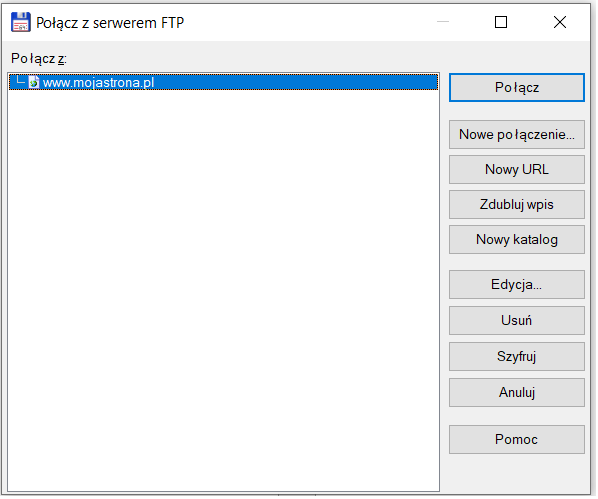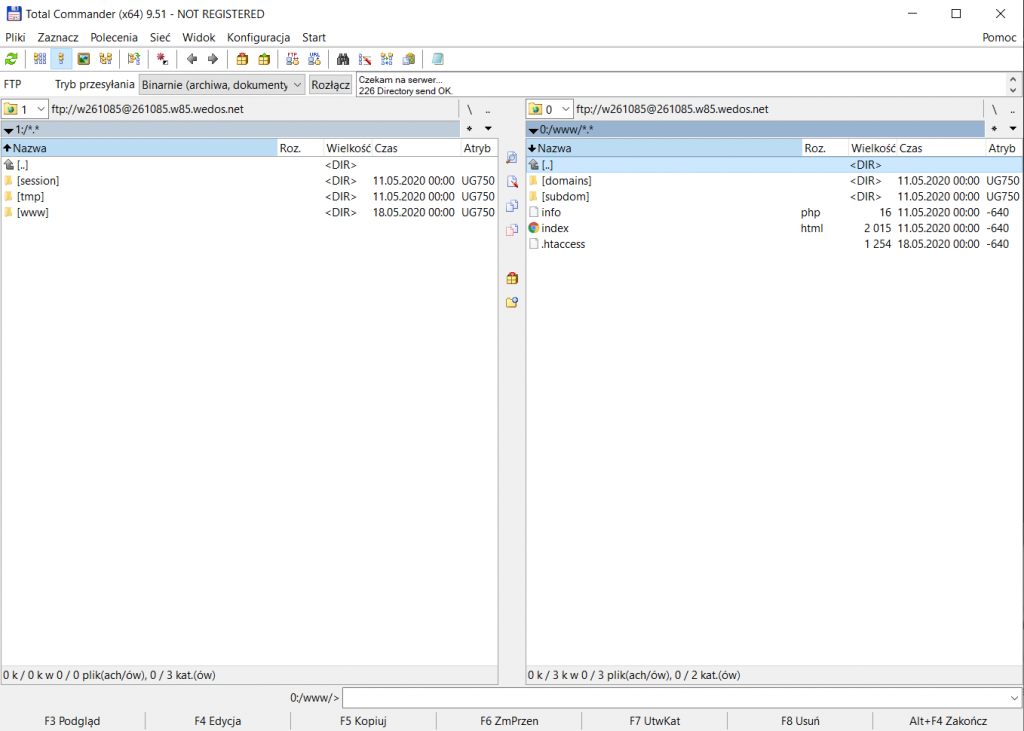Połączenie z serwerem FTP
Uruchom Total Commander, użyj skrótu klawiszowego Ctrl+F do otwarcia menadżera połączenia FTP. Jeśli do tej pory nie definiowałeś połączenia FTP, rekord powinien być pusty.
Do połączenia wybierz opcję „Nowe połączenie…”. W nowym oknie podaj nazwę „Sesji”, pod którą konfiguracja zostanie zapisana w menadżerze połączeń. W polu „Nazwa hosta” wprowadź adres swojego webhostingu. Następnie podaj swoje dane dostępowe „Login” i „hasło”. Wszystkie potrzebne dane znajdziesz w e-mailu informującym o uruchomieniu webhostingu. Zalecamy zaznaczenie użycia trybu pasywnego do transferu. Po kliknięciu przycisku „OK” zdefiniowane przez Ciebie połączenie będzie dostępne w menadżerze połączeń.
Łączenie z serwerem FTP
W menadżerze połączeń wybierz nazwę serwera, z którym chcesz się połączyć, a następnie kliknij „Połącz”.
Przenoszenie plików
Wybierz pliki/katalogi do przeniesienia za pomocą strzałek ze wciśniętym klawiszem SHIFT, bądź myszy z jednoczesnym wciśnięciem klawisza CTRL. Wciśnięciem klawisza F5 rozpoczniesz kopiowanie plików z/na FTP.
Linki
- http://www.ghisler.com/ – oficjalna strona total commandera